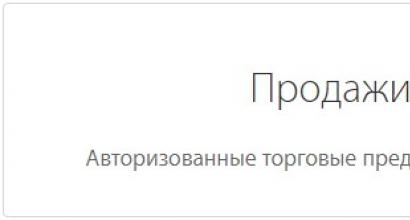Entfernung von Kaspersky-Bannern nach Telefonnummer. Windows ist blockiert – Der Virus fordert zum Senden einer SMS auf. So verhindern Sie, dass SMS-Banner angezeigt werden
Beim Surfen im Internet kann es passieren, dass ein Benutzer versehentlich eine Website besucht, die absichtlich mit einem Ransomware-Virus infiziert wurde. Wenn im Operationssaal Windows-System, Browser oder andere Software Es gibt Schwachstellen, der Betrieb des Computers ist vollständig blockiert, auf dem Bildschirm erscheint ein Fenster mit der Meldung, dass der Benutzer angeblich gegen bestimmte Regeln verstoßen hat und seine eigenen Windows-Version verstopft. Zum Entsperren wird empfohlen, eine SMS-Nachricht an die angegebene Adresse zu senden Telefonnummer. Der Cursor bewegt sich nur im Fenster, ein Neustart hilft nicht.
Das Entfernen von Ransomware-Viren kann auf verschiedene Arten erfolgen. Der einfachste Weg ist die Nutzung der Website von Kaspersky Lab: Sie müssen sich von einem anderen Computer oder unter einem Backup-Betriebssystem aus anmelden und zur Seite „SMS-Blocker entfernen“ gehen. Geben Sie anschließend die Telefonnummer, an die Sie eine SMS senden sollen, in das Suchfeld ein und klicken Sie auf die Schaltfläche „Code abrufen“. Wenn erforderlicher Code Ja, du wirst es bekommen. Geben Sie es anschließend in das Blockerfenster ein, Windows wird entsperrt.
Leider funktioniert diese Methode nicht immer. Wenn dies nicht gelingt, können Sie das Banner mit Kaspersky WindowsUnlocker entfernen. Dieses Dienstprogramm kann von derselben Seite der Kaspersky-Website heruntergeladen werden; es ist in der Kaspersky Rescue Disk enthalten. Sie müssen das Disk-Image herunterladen (seine Größe beträgt etwas mehr als 300 MB) und es auf eine CD brennen. Danach wird das Dienstprogramm beim Starten des Computers von der CD gestartet; mit seiner Hilfe können Sie alle SMS-Blocker-Dateien löschen und die Registrierung wiederherstellen. Nach Abschluss des Dienstprogramms ist der Computer voll betriebsbereit.
Sie sollten Kaspersky WindowsUnlocker verwenden, auch wenn Sie den Entsperrcode gefunden haben. Die blockierenden Virendateien verbleiben weiterhin auf dem Computer und sollten gelöscht werden.
Professionelle Beseitigung von Blockaden
Virenersteller erstellen ständig neue Versionen, sodass die Wahrscheinlichkeit sehr hoch ist, dass Sie den Virus, auf den Sie stoßen, nicht mit Standardmethoden entfernen können. In diesem Fall muss das Banner gelöscht werden manueller Modus, was viel Erfahrung erfordert. Beispielsweise könnte ein erfahrener Techniker versuchen, den Computer zu starten Sicherheitsmodus mit der Unterstützung Befehlszeile. Sobald die Konsole verfügbar ist, startet er den Desktop mit dem Befehl explorer.exe; der Virus wird bei dieser Lademethode normalerweise nicht aktiviert. Anschließend überprüft der Experte die Systemregistrierung und Windows-Ordner, entfernt manuell Blockerdateien von ihnen, wodurch der Computer wieder voll funktionsfähig ist.
Wenn Sie mit einem SMS-Blocker konfrontiert sind und ihn nicht loswerden können, rufen Sie uns an. Unser Spezialist kommt und garantiert die Wiederherstellung Ihres Desktops oder Laptops. Indem Sie einem Meister bei der Arbeit zusehen, können Sie viel lernen, um ähnliche Situationen selbstständig zu bewältigen. Rufen Sie uns zu jeder für Sie passenden Zeit an!
Die Verbreitung von Viren erfolgt in unserer Zeit auf vielfältige Weise, und es ist bereits schwierig, einen Menschen zu finden, der sich nicht mindestens einmal in seinem Leben die Mühe gemacht hat, sich einer so schwierigen Aufgabe wie einem SMS-Banner zu stellen. Wenn sich dieser Vorfall bei der Arbeit oder zu Hause ereignete, sorgt er bei Kollegen für Peinlichkeit und bei Angehörigen für Unannehmlichkeiten. Was kann getan werden? Wie kann ich solch ein lästiges Virenprogramm alleine loswerden?
In einem der vorherigen Artikel habe ich darüber geschrieben, wie man ein SMS-Banner mit der DrWeb Live-CD entfernt. In diesem Artikel werfen wir einen Blick auf die Antivirensoftware Kaspersky Rescue Disk, mit der Sie die Aufgabe problemlos selbst bewältigen und das SMS-Banner selbst entfernen können. Also, fangen wir an. Schauen Sie sich übrigens unsere Videolektion an!
Wir wählen die Sprache aus und drücken „ENTER“, lesen die Lizenzvereinbarung und stimmen dieser natürlich durch Drücken der „1“-Taste zu.
Wenn alle Bedingungen erfüllt sind, wird der unabhängige Download fortgesetzt. Betriebssystem Kaspersky Rescue Disk, Sie müssen lediglich warten, bis das Systemfenster erscheint:
Wenn Ihr Computer angeschlossen ist Internet-Netzwerke Es empfiehlt sich, nach Updates zu suchen, indem Sie auf die Registerkarte „Updates“ gehen und auf die Schaltfläche „Updates ausführen“ klicken. Wenn die Aktualisierungen abgeschlossen sind, sollten Sie zur Registerkarte „Objekte prüfen“ zurückkehren.

Dabei sollten Sie eine Systemprüfung für die folgenden Parameter „Bootsektoren“, „Versteckte Startobjekte“ und auswählen lokale Festplatten in diesem Fall „C“. Für sichereres Scannen sollten Sie das Maximum auswählen. Danach beginnt die Systemprüfung.
Der Einfachheit halber verfügt das unabhängige Betriebssystem außerdem über einen integrierten Registrierungseditor und einen WEB-Site-Browser, über den Sie die Informationen abrufen können, die Sie interessieren.

Wenn Sie Fragen haben, stellen Sie diese in meinem Forum und ich werde sie auf jeden Fall beantworten. Sie können auch einen Computer-Reparaturservice zu Hause mit einem Vor-Ort-Besuch in Moskau bestellen.
Das folgende Problem kann jedem passieren (oder ist bereits passiert): An einem „schönen“ Tag schalten Sie den Computer ein und sehen auf dem Bildschirm anstelle Ihres üblichen Desktops etwas Banner, wobei Sie zum Entsperren das Guthaben einer anderen Person aufladen oder eine SMS an eine bestimmte Nummer senden müssen. Hier wird auch berichtet, dass der Grund für genau diese Sperrung darin bestand, dass Sie angeblich Pornos angeschaut oder in irgendeiner Weise gegen das Gesetz verstoßen haben.
Was dies tatsächlich bedeutet, ist, dass Ihr Computer ist mit einem Virus infiziert, wodurch der Arbeitsbereich vollständig blockiert wird. Denken Sie nicht einmal daran, SMS zu senden oder Geld auf das Konto des Virenschreibers einzuzahlen – es wird sowieso nicht helfen. Darüber hinaus ist es gar nicht so schwierig, das Ransomware-Banner zu entfernen, wenn Sie meinen Ratschlägen folgen.
Teme Entfernen von SMS-Bannern von Ihrem Computer Ich habe vor, mehrere Artikel auf meinem Blog zu widmen. Aber heute möchte ich über eine der einfachsten und effektivsten Methoden sprechen. Lassen Sie uns über den Nutzen sprechen Kaspersky Windows Unlocker, das Teil von ist Boot-Diskette. Es richtet sich genau an diejenigen, die nicht ins Detail gehen möchten: Welche Dateien sind durch die Aktionen des Ransomware-Virus betroffen? Welche Registrierungszweige beschädigt sind und wie man sie manuell repariert. Einfacher diese Methode, vielleicht nur die unten aufgeführten. Aber leider sind sie wirkungslos.
Also ein paar Worte zu den Ratschlägen, die man in Foren im Internet findet, die aber wenig nützen.
1. Verwenden Sie Freischaltcodes, die auf den folgenden Websites zu finden sind: Kaspersky Deblocker, DrWeb, Nod32.
Der Nachteil besteht darin, dass Sie, um diesen Speichercode zu finden, von einem anderen Computer (oder einem anderen Gerät) aus Zugang zum Internet haben müssen. Und ehrlich gesagt wurden diese Codes in meiner Praxis sehr selten verwendet.
2. Führen Sie mithilfe der „Systemwiederherstellung“ einen Rollback auf den vor der Infektion erstellten Wiederherstellungspunkt durch.
3. Führen Sie einen vollständigen Systemscan mit Antivirenprogramm durch.
Zur zweiten und dritten Methode möchte ich Folgendes sagen: Heutzutage gefundene Viren blockieren den Computer in der Regel vollständig. Diese. Sie können nicht nur auf Ihren Desktop zugreifen (um das Antivirenprogramm zu starten), sondern auch den „Task-Manager“ aufrufen oder sich über den „Abgesicherten Modus“ anmelden.
Und noch eine Methode, die man natürlich nicht einfach nennen kann:
4. Entfernen Sie Ihre Festplatte– Schließen Sie es an einen anderen Computer an – Scannen Sie es mit dem auf diesem Computer installierten Antivirenprogramm.
In diesem Fall kann der Virus selbst möglicherweise erkannt (und sogar entfernt) werden. Dann müssen Sie sich jedoch noch mit den Folgen der Infektion auseinandersetzen, indem Sie die Werte in den beschädigten Registrierungszweigen korrigieren. Darüber hinaus ist das Hin- und Hertragen einer Festplatte, das Trennen und Anschließen nicht die beste Idee.
Und nun mehr zum Programm Kaspersky Windows Unlocker. Die Spezialisten von Kaspersky Lab haben es speziell zur Bekämpfung von Ransomware-Viren entwickelt. Dieses Dienstprogramm ist auf der Bootdiskette enthalten.
1. Auf einem nicht infizierten Computer müssen Sie das Bild herunterladen dieser Festplatte von hier.
2. Brennen Sie das heruntergeladene Image auf CD oder DVD-Disc. Sie können dies mit tun verschiedene Programme(Nero, Ashampoo BurningStudio). Ich werde hierauf nicht näher eingehen (ich sage nur, dass ich Bilder mit Alkohol 120 % aufnehme).
3. Nun gehen wir zum infizierten Computer, legen unsere Diskette in das Laufwerk ein und .
4. Nach dem Laden erscheint folgendes Fenster:  Drücken Sie innerhalb von zehn Sekunden eine beliebige Taste auf der Tastatur.
Drücken Sie innerhalb von zehn Sekunden eine beliebige Taste auf der Tastatur.
Wählen Sie anschließend mit dem Pfeil auf Ihrer Tastatur die Sprache „Russisch“ aus und drücken Sie die Eingabetaste.
Akzeptieren Sie die Bedingungen Lizenzvereinbarung durch Drücken von „1“.
Gehen Sie im nächsten Fenster zur Zeile „Kaspersky Rescue Disk. Grafikmodus“ und drücken Sie die Eingabetaste.  Wir warten eine Weile, bis der Desktop auf dem Bildschirm erscheint. Wenn das Fenster „Netzwerkeinstellungen“ erscheint, schließen Sie es einfach.
Wir warten eine Weile, bis der Desktop auf dem Bildschirm erscheint. Wenn das Fenster „Netzwerkeinstellungen“ erscheint, schließen Sie es einfach.
5. Klicken Sie nun auf die Schaltfläche in der unteren linken Ecke des Bildschirms und wählen Sie „Terminal“.  Geben Sie im angezeigten Fenster den Befehl manuell über die Tastatur ein und drücken Sie die Eingabetaste.
Geben Sie im angezeigten Fenster den Befehl manuell über die Tastatur ein und drücken Sie die Eingabetaste.  Als Ergebnis wird ein Dienstprogramm gestartet, das die Registrierung desinfiziert. Wenn dieser Vorgang abgeschlossen ist, schließen Sie dieses Fenster:
Als Ergebnis wird ein Dienstprogramm gestartet, das die Registrierung desinfiziert. Wenn dieser Vorgang abgeschlossen ist, schließen Sie dieses Fenster:  6. Jetzt müssen Sie mit dem Programm einen vollständigen Computerscan durchführen. Höchstwahrscheinlich ist das Programmfenster bereits auf dem Desktop geöffnet. Wenn nicht, klicken Sie erneut auf die Schaltfläche in der linken Ecke und wählen Sie Kaspersky Rescue Disk aus.
6. Jetzt müssen Sie mit dem Programm einen vollständigen Computerscan durchführen. Höchstwahrscheinlich ist das Programmfenster bereits auf dem Desktop geöffnet. Wenn nicht, klicken Sie erneut auf die Schaltfläche in der linken Ecke und wählen Sie Kaspersky Rescue Disk aus.  Aktivieren Sie auf der Registerkarte „Objekte scannen“ die Kontrollkästchen neben den Objekten, die das Programm scannen soll, und klicken Sie dann auf die Schaltfläche „Objekte scannen“.
Aktivieren Sie auf der Registerkarte „Objekte scannen“ die Kontrollkästchen neben den Objekten, die das Programm scannen soll, und klicken Sie dann auf die Schaltfläche „Objekte scannen“.  Wenn Viren erkannt werden, meldet das Programm dies und fragt, was mit ihnen zu tun ist (behandeln, unter Quarantäne stellen, löschen).
Wenn Viren erkannt werden, meldet das Programm dies und fragt, was mit ihnen zu tun ist (behandeln, unter Quarantäne stellen, löschen).
Hallo Freunde! Als ich den Artikel „“ schrieb, vergaß ich, über einen ähnlichen Dienst von Kaspersky Lab zu schreiben. Der Zweck dieses Dienstes ist jedoch derselbe wie der von Dr.Web und ESET. Dies hilft beim Entsperren von Computern, die mit einem Ransomware-Virus infiziert wurden, der Windows gesperrt hat.
Ich habe bereits über viele Möglichkeiten geschrieben, wie Sie Ransomware-Banner bekämpfen können, hier ist zum Beispiel ein weiteres „“. Dieser Virus ist jedoch so schädlich, dass es nicht ganz einfach ist, ihn zu entfernen. Und wenn Ihnen beispielsweise der Dienst von Dr.Web nicht bei der Auswahl eines Freischaltcodes für MBRlock und Winlock geholfen hat, kann der Dienst von Kaspersky helfen oder umgekehrt.
Schauen wir uns nun diesen Dienst, so heißt er, genauer an. Es befindet sich unter sms.kaspersky.ru und sieht sehr einfach und schön aus.
Nehmen wir an, unser Computer ist mit diesem Virus infiziert:
Es muss eine Nummer vorhanden sein, an die Sie Geld überweisen müssen. Überweisen Sie unter keinen Umständen Geld an die Nummern, die in den Fenstern der Ransomware-Banner angegeben sind. Das Passwort kommt nicht!
Zum Entsperren von Windows nutzen wir den Dienst „Kaspersky Deblocker“.
Wir gehen auf die Website des Dienstes Kaspersky Deblocker (Link oben) und geben im Suchfenster die Nummer ein, an die der Virus eine Geldüberweisung anfordert. Klicken Sie auf die Schaltfläche „Code abrufen“.
Suchergebnisse werden unten angezeigt. Wir suchen in Bildern nach dem Virus, der unseren Computer infiziert hat; neben dem Bild des Virus sollte sich ein Freischaltcode befinden. Wir nehmen diesen Code und schreiben ihn in das Virenfenster. Es kommt vor, dass neben dem Code Beschreibungen oder ein Link zu einem Artikel stehen. Achten Sie unbedingt darauf.
Die Suche nach Nummer liefert möglicherweise keine Ergebnisse. Seien Sie nicht verärgert, probieren Sie andere Dienste (zum Beispiel von Dr.Web und ESET) und Möglichkeiten aus, Ihren Computer von diesem Virus zu befreien.
Heute werde ich darüber sprechen, wie Sie ein Banner von Ihrem Desktop entfernen. Es gibt verschiedene Arten von Ransomware-Bannern: Einige blockieren den Betrieb des Computers nur teilweise, andere legen ihn vollständig lahm. Letztes Mal musste ich mich nur mit der zweiten Art von Banner befassen.
Das Ransomware-Banner hat den Betrieb des Computers meines Freundes vollständig blockiert. Der Mauszeiger konnte sich nur innerhalb der Grenzen des Banners bewegen. Es funktionierten keine Tastenkombinationen; als ich versuchte, im abgesicherten Modus zu starten, „ blauer Bildschirm des Todes".
Das Banner sah so aus:

Ansicht des Ransomware-Banners auf dem Desktop
Der Text wurde meiner Meinung nach von einer Person mit einem guten Sinn für Humor zusammengestellt:
„Ihr Computer ist für das Ansehen, Kopieren und Reproduzieren von Videomaterial gesperrt, das Elemente von Pornografie, Pädophilie und Kindesmissbrauch enthält. Um die Sperrung aufzuheben, müssen Sie eine Geldstrafe von 1000 Rubel auf Ihr MTS-Konto einzahlen; die Zahlung der Geldbuße kann an jedem Zahlungsterminal erfolgen.
Wenn Sie einen Betrag zahlen, der der Strafe entspricht oder diesen übersteigt, wird ein Freischaltcode auf den Kassenbeleg des Terminals gedruckt. Sie müssen es in das Feld unten im Fenster eingeben und auf die Schaltfläche „Enter“ klicken. Nach Aufhebung der Sperrung müssen Sie alle Materialien löschen, die Elemente von Pornografie, Gewalt und Pädophilie enthalten. Wenn das Bußgeld nicht innerhalb von 12 Stunden bezahlt wird, werden alle Daten auf Ihrem Konto gelöscht persönlicher Computer werden dauerhaft gelöscht und der Fall wird gemäß Artikel 242 Teil 1 des Strafgesetzbuches der Russischen Föderation zur Verhandlung an ein Gericht weitergeleitet.
AUFMERKSAMKEIT! Beim Neustarten oder Herunterfahren des Computers werden sofort alle Daten, einschließlich Betriebssystemcode und BIOS, gelöscht, eine weitere Wiederherstellung ist nicht möglich.“
In solchen Fällen können Sie versuchen, die Website von Kaspersky oder Dr. aufzurufen. Verwenden Sie einen anderen Computer und versuchen Sie, den Entsperrcode zu erhalten, indem Sie die Telefonnummer eingeben, an die Sie eine SMS senden oder Ihr Konto aufladen müssen. Derzeit werden jedoch häufig Banner ohne Freischaltcodes verwendet.
In diesem speziellen Fall habe ich die Kaspersky Rescue Disk verwendet, deren Image (Datei mit ISO-Erweiterung) von der offiziellen Website von Kaspersky Lab oder vom Dateihosting-Dienst Depositfiles (268 MB) heruntergeladen werden kann.
Derzeit steht Kaspersky Rescue Disk 10 zum Download bereit. Das Disk-Image kann auf ein Flash-Laufwerk oder auf eine CD (CD-R oder CD-RW) geschrieben werden. Ich bevorzuge die Verwendung von CDs, da so gewährleistet ist, dass das Medium nach dem Brennen des Images auf keinen Fall mit Viren infiziert ist.
Ich möchte Sie daran erinnern, dass das BIOS zum Starten Ihres Computers von einer CD die CD-ROM als erstes Startgerät angeben muss. Um das BIOS aufzurufen, müssen Sie beim Booten/Neustarten des Computers normalerweise die Entf-Taste gedrückt halten. Auf einigen Computern können zum Aufrufen des BIOS auch andere Tasten verwendet werden, z. B. F2.
Beim Laden von Kaspersky Rescue Disk müssen Sie die Sprache angeben (standardmäßig Englisch) und den Typ des Datenanzeigemodus auswählen. Für unerfahrene Benutzer ist es besser, im grafischen Modus zu booten. Nach dem Laden erscheint im grafischen Modus der Desktop.

Bevor Sie einen Virenscan auf Ihrem Computer durchführen, müssen Sie das Programm aktualisieren. Gehen Sie dazu auf den Reiter „Update“ und klicken Sie auf den Link „Update durchführen“.

Nach dem Update müssen Sie zur Registerkarte „Objekte scannen“ zurückkehren, die zu scannenden Objekte auswählen (es empfiehlt sich, alle Festplatten auszuwählen) und den Scan starten, indem Sie auf den Link „Objektscan ausführen“ klicken.

Nachdem Sie Ihren Computer mit dem Dienstprogramm Kaspersky Rescue Disk auf Viren gescannt haben, können Sie die Ergebnisse auf der Registerkarte „Berichte“ anzeigen.

Wenn alles gut geht, sollte nach dem Neustart des Computers alles wieder normal sein. In meinem Fall ist Folgendes passiert: Das Ransomware-Banner wurde mithilfe von Kaspersky Rescue Disk entfernt. Übrigens muss gesagt werden, dass ein Versuch, ein solches Banner mit dem Dr.Web CureIt! endete mit einem Misserfolg.
Evgeny Mukhutdinov